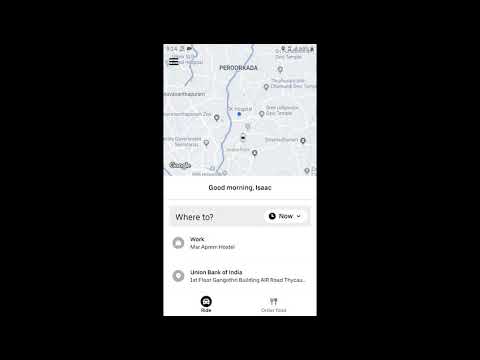
コンテンツ
この記事の内容:メールで受け取った請求書を印刷する
Uberショッピングの請求書を保管したい場合は、受信トレイから簡単に印刷できます。 Uberの領収書は、Uberアカウントに関連付けられたメールアドレスに自動的に送信されます。これらを削除した場合は、Uber Webサイトから自分のメールアドレスに返信することができます。
ステージ
方法1メールで受け取った請求書を印刷する
-
メールボックスを参照してください。 各Uberレースの後、レースの概要と領収書を受け取ります。 -
請求書を開きます。 請求書を入手したいレースに対応するUberメールをクリックします。見つからない場合は、必ずスパムフォルダまたはジャンクメールを確認してください。- 見つからない場合は、受信トレイの検索機能を使用して、uUberから受信したすべてのメールを検索してください。
-
印刷l。 印刷手順は、メールボックスと使用するコンピューターによって異なります。印刷オプションを選択すると、ドキュメントをプレビューし、印刷オプションを変更できます。- Gmail: lの右上隅にあるプリンターの形のアイコンをクリックします。
- 見通し: それを開き、eを右クリックして選択します プリント.
- Apple Mail: をクリックする ファイル メニューバーで プリント.
-
クリックしてください プリント. これは、左の列またはポップアップウィンドウの右下にある青いボタンです。
方法2請求書を郵送で受け取る
-
続けて ユーバー Webブラウザで。 -
Uberアカウントにログインします。 Uberアカウントに関連付けられているメールアドレスまたは電話番号とパスワードを使用してサインインします。 -
クリックしてください あなたの買い物. これは、左側のメニューの最初のオプションです。レースのリストが表示されます。 -
レースを選択してください。 請求書を受け取りたいレースをタップまたはクリックします。 -
選択してください リターン. 領収書があなたのメールアドレスに再度送信されます。